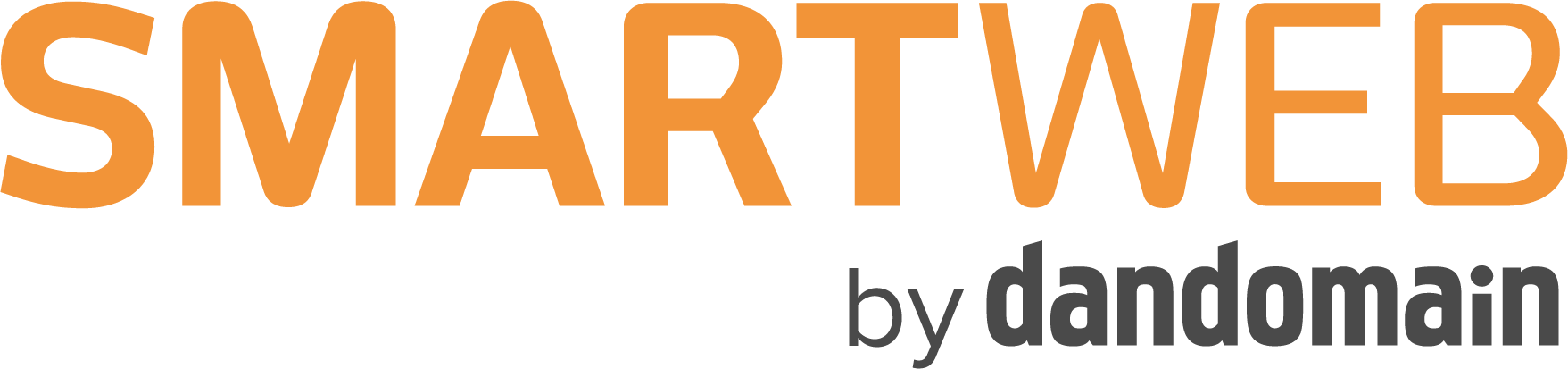DESERT - et mørkt design med mange muligheder
Af 2033 oprettet d. under Trends og inspiration | Antal Læsninger: 4251
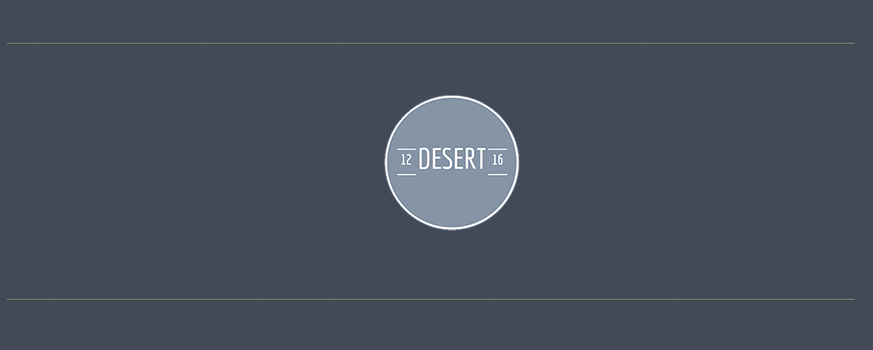
Guide til designet DESERT
Vil du gerne have DESERT som tema på din webshop?
DESERT er et godt tema til både nye webshops, men også webshops med et stort produktkatalog. Designet er med sin mørke farvepalette godt til webshops med et personligt og varmt udtryk.
For at komme i gang med DESERT på din webshop, skal du først og fremmest logge ind i din SmartWeb løsning. Herefter går du til Kontrolpanel > Designmanager > Designstore: Vælg Rooty som design og tryk benyt.
Når du redigerer Rooty, skal du under Temaer vælge DESERT og trykke gem.
Denne manual vil guide dig igennem til hvordan du får samme udseende som på DESERT.
1. Logo

Logoet på DESERT fylder hele siden ud i bredden. Dette betyder at du nemt kan få et centreret logo. Størrelsen på logoet er 1420px i bredden og 140px i højden. Logoet er herefter sat i midten af billedet.
Logoet er lavet i gratisprogrammet www.canva.com, som har en masse kvalitetsgrafik, som er helt gratis at downloade. I dette tilfælde har jeg gemt logoet i .png format, da baggrunden er gennemsigtig. Havde jeg gemt det i .jpg format, ville der komme en hvid kasse rundt om.
Du skal uploade dit logo via Kontrolpanel > Design Manager > Ret Design > Grafik og skrifttyper > Logo type: Grafik > Logo grafik website: Upload dit logo og tryk gem.
2. Billedeelementet
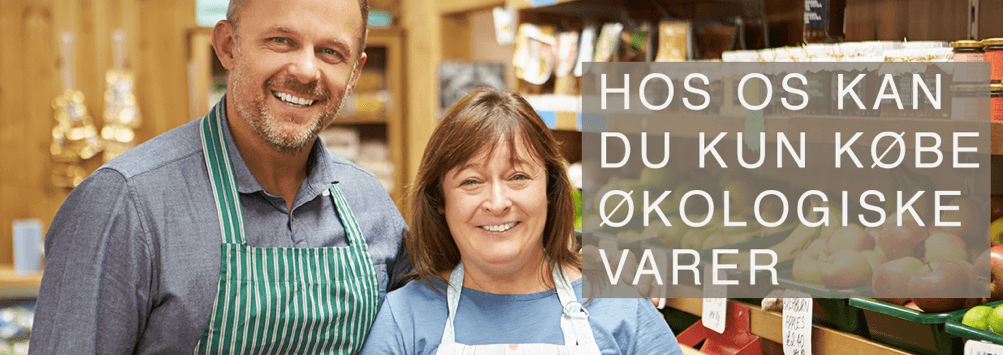
Det store stemningsbillede på forsiden er billedeelementet. Da der ikke er flere billeder uploadet vil der ikke være rotation i billedet.
Til at lave billedet har jeg brugt gratisprogrammet canva, som jeg linker til i punkt 1 i denne guide.
For at få dine billeder på forsiden skal du gøre følgende: Sidetræ > Forside > Forside > Billedeelement > Upload dit billede i bredden 1240px. Standard højden er 440px, men denne kan du ændre ved at gå op i fanen ”indstillinger” og indtaste en manuel højde.
3. Sideindholdet
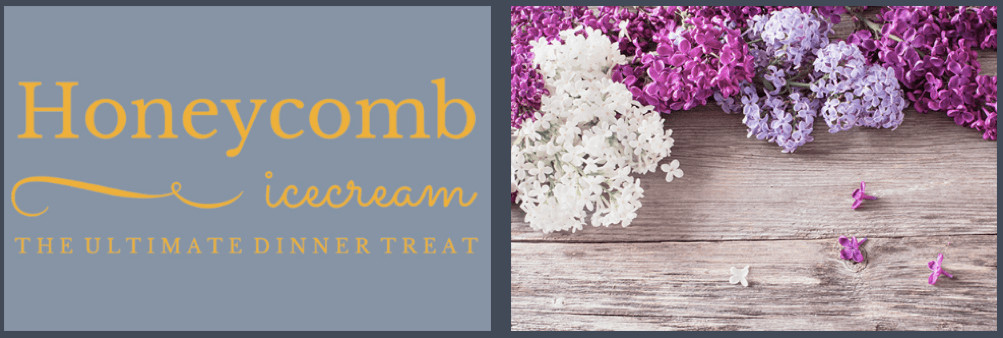
En nem måde hvorpå man kan differentiere sig i SmartWebs gratis designs, er ved at bruge sideindholdet. Her er det muligt at indsætte tekst og billeder.
I dette tilfælde har jeg valgt at lave 2 stemningsbilleder, som skal understrege den romantiske stil, som jeg gerne vil fremhæve på denne webshop.
Billederne er nogle, som er købt på nettet. Jeg vil altid anbefale at man bruger sine egne billeder, og at man gør noget ud af det. Det er desværre rigtig nemt at se om et billede er taget med en telefon i dårligt lys – og det kan faktisk medvirke til at webshoppen virker utroværdig.
Billedet med teksten er endnu engang lavet i gratisprogrammet Canva.
For at indsætte billeder og links, skal det indsættes i responsive kolonner. Du kan læse hvordan man gør her.
5. Produktkategorier

Det sidste punkt i denne guide er produktkategorierne. Der er billeder på produktkategorierne, og da du formentligt har et par stykker, kan det være relevant at tænke over ensartetheden i disse. Enten skal alle billederne være et produktbillede, et stemningsbillede, som det er i dette tilfælde eller et logo. Det kan hurtigt se rodet ud, hvis man blander de tre muligheder.